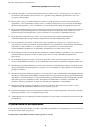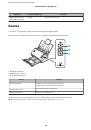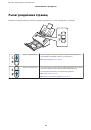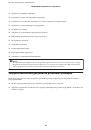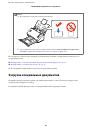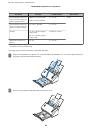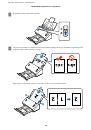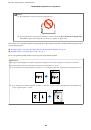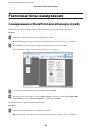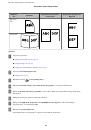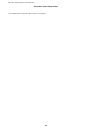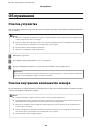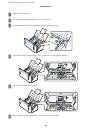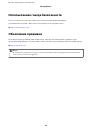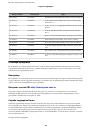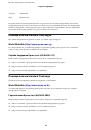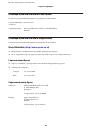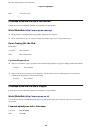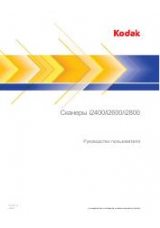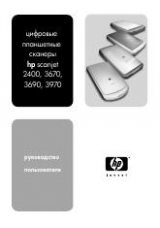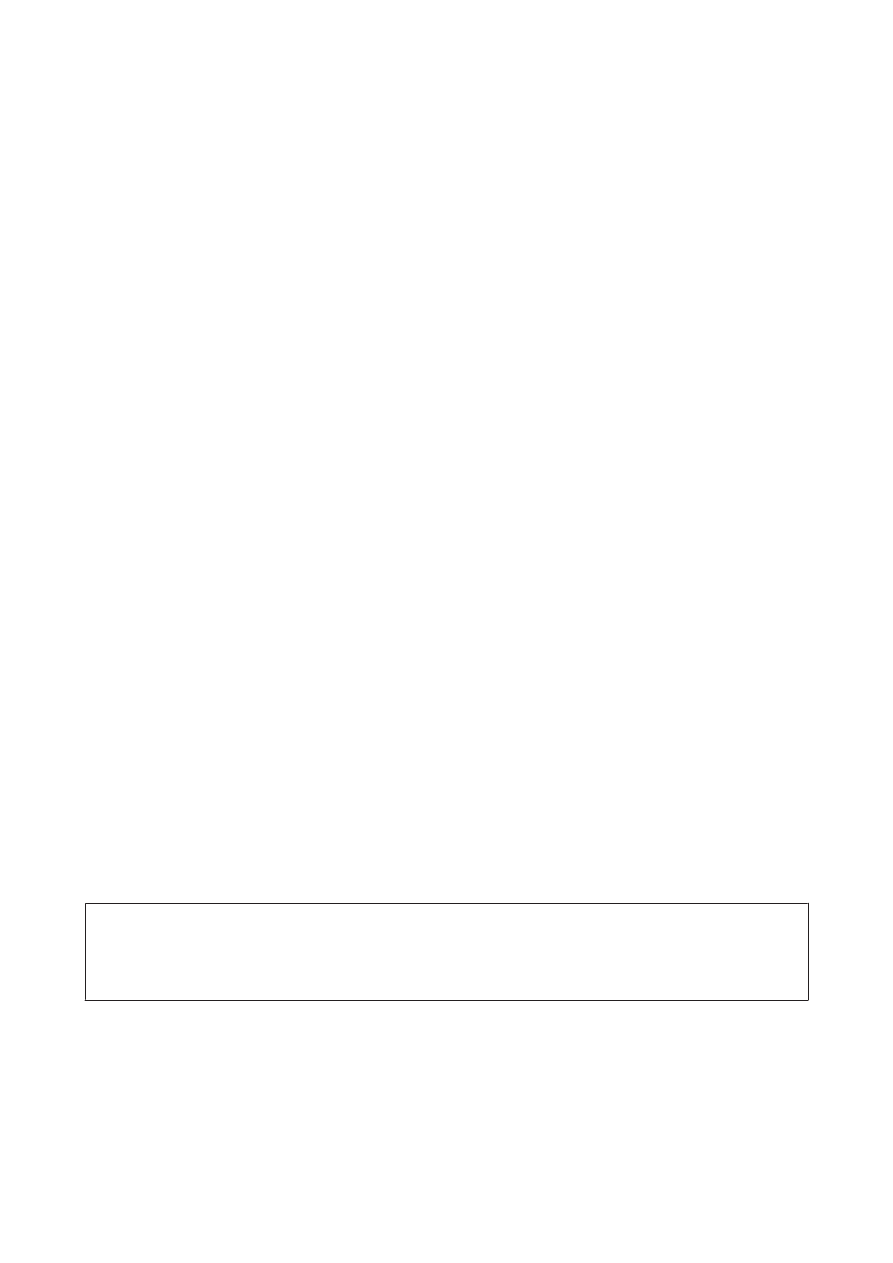
I
Проверьте отсканированное изображение и сохраните его.
&
«Сканирование с помощью Document Capture Pro/Document Capture» на стр. 25
шаги 5 - 7
Mac OS X
A
Загрузите документ.
&
«Загрузка документов» на стр. 14
&
&
«Загрузка специальных документов» на стр. 21
B
Запустите
Document Capture
.
&
C
Выберите
Displays the EPSON Scan Setup Screen (Отображает экран настройки EPSON Scan)
в меню
Scan (Сканировать).
D
Щелкните значок сканирования и отобразите EPSON Scan.
E
Выберите
Double-Sided (двусторонний)
в Source (Источник) на вкладке Main Settings (Основные
настройки).
F
Выберите размер документа в меню Size (Размер).
G
Выберите
Top&Bottom (Верх+низ)
или
Left&Right (Слева+справа)
в меню Stitch Images
(Брошюровка), затем щелкните
Scan (Сканировать)
.
H
Отсканированное изображение отобразится в Document Capture.
I
Проверьте отсканированное изображение и сохраните его.
&
«Сканирование с помощью Document Capture Pro/Document Capture» на стр. 25
шаги 5 - 7
Примечание.
Если изображения не сброшюрованы в заданном направлении, установите флажок
Binding Position (for
Double-Sided Scanning) (Переплет (двустор. сканирование))
на экране EPSON Scan Configuration
(Конфигурация).
Настройка отсканированного изображения
С помощью Epson Scan можно выполнять различные настройки цвета, резкости и других параметров,
отвечающих за качество изображения.
DS-510 Руководство пользователя
Различные типы сканирования
32